Hätten Sie gedacht, dass sich die Größe der Taskleiste in Windows 10 anpassen lässt? Mit wenigen Handgriffen können Sie sie höher machen und somit mehr Platz für Ihre App-Verknüpfungen schaffen. Sollten Sie eine vertikale Taskleiste bevorzugen, ist es sogar möglich, diese breiter zu gestalten.
Die Taskleiste zunächst entsperren
Um die Dimensionen der Taskleiste zu ändern, müssen wir diese zuerst freigeben. Klicken Sie hierfür mit der rechten Maustaste auf die Taskleiste. Im Kontextmenü suchen Sie nach der Option „Taskleiste fixieren“. Sollte ein Häkchen neben dieser Option zu sehen sein, klicken Sie darauf, um die Sperre aufzuheben. Ist kein Häkchen vorhanden, können Sie direkt mit dem nächsten Schritt fortfahren.
Nachdem die Taskleiste freigegeben ist, können Sie ihre Größe anpassen und sie sogar an den linken, rechten oder oberen Bildschirmrand verschieben.
Die Höhe der Taskleiste verändern
Das Erhöhen der Taskleiste in Windows 10 ist ein unkomplizierter Prozess, vorausgesetzt, die Taskleiste ist entsperrt.
Bewegen Sie den Mauszeiger an den Rand der Taskleiste. Der Cursor ändert sich nun zu einem Größenänderungssymbol – einer kurzen vertikalen Linie mit Pfeilspitzen an beiden Enden.
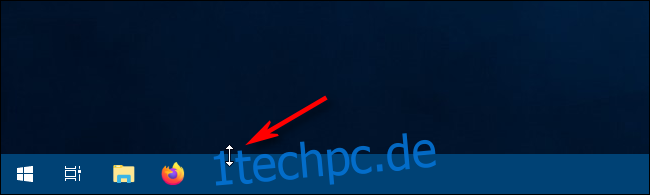
Sobald der Größenänderungscursor erscheint, klicken Sie und ziehen die Maus nach oben oder unten, um die Höhe der Taskleiste nach Ihren Wünschen anzupassen.
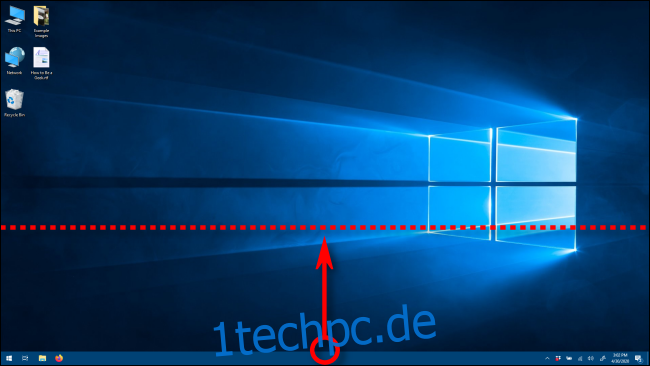
Wenn Sie die passende Höhe gefunden haben, lassen Sie die Maustaste los. Die Taskleiste behält diese neue Größe bei.

Nach der Anpassung können Sie die Taskleiste erneut mit einem Rechtsklick und der Option „Taskleiste fixieren“ sperren, um unbeabsichtigte Größenänderungen zu vermeiden.
Die Breite der Taskleiste modifizieren
Für die Änderung der Breite der Taskleiste in Windows 10 ist es erforderlich, dass diese vertikal ausgerichtet und entsperrt ist.
Falls Ihre Taskleiste noch nicht vertikal ausgerichtet ist, klicken Sie darauf und ziehen Sie sie an den linken oder rechten Bildschirmrand.
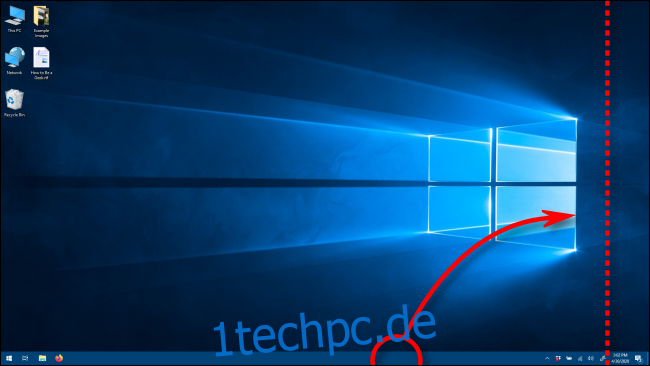
Sobald der Mauszeiger nahe genug am Rand ist, rastet die Taskleiste automatisch in einer vertikalen Position ein.

Jetzt können wir ihre Breite anpassen. Positionieren Sie den Mauszeiger am Rand der Taskleiste. Der Cursor wird sich nun in ein Größenänderungssymbol verwandeln, welches einer kurzen horizontalen Linie mit Pfeilspitzen an beiden Enden gleicht.

Sobald Sie diesen Cursor sehen, klicken Sie und ziehen die Maus nach links oder rechts, um die Breite der Taskleiste zu verändern.

Wenn die gewünschte Breite erreicht ist, lassen Sie die Maustaste los. Die Taskleiste behält diese neue Größe bei.

Nachdem die optimale Breite eingestellt ist, ist es empfehlenswert, die Taskleiste mit einem Rechtsklick und der Option „Taskleiste fixieren“ erneut zu sperren, um ungewollte Änderungen zu vermeiden. Nun können Sie die Taskleiste wie gewohnt nutzen.
Sollte die Höhe oder Breite der Taskleiste auf ein Minimum reduziert sein, könnten Sie erwägen, andere Personalisierungsmöglichkeiten für die Windows 10 Taskleiste zu erkunden. Dazu gehören das Anheften von Apps oder das Ausblenden des Cortana-Suchfeldes. All dies sind einfache Maßnahmen, um Ihr Windows 10-Erlebnis weiter zu verbessern.